Fungerar inte YouTubes autouppspelning? Här är lösningar du inte får missa
När du använder YouTube för att se de senaste musikvideorna, binge-titta på dina favoritskapare eller lyssna på poddar, upptäcker du att autouppspelningen plötsligt slutar fungera; det kan vara en stor grej, eller hur? Frustrerande, jag vet! Autouppspelning är en av de saker som, när det fungerar, man inte tänker två gånger på. Men när det inte fungerar, faller hela YouTube-upplevelsen sönder.
Men oroa dig inte! Du har kommit till rätt ställe. Här förklarar vi varför YouTubes autouppspelning fungerar inte och ge några lösningar för att få allt tillbaka till det normala.
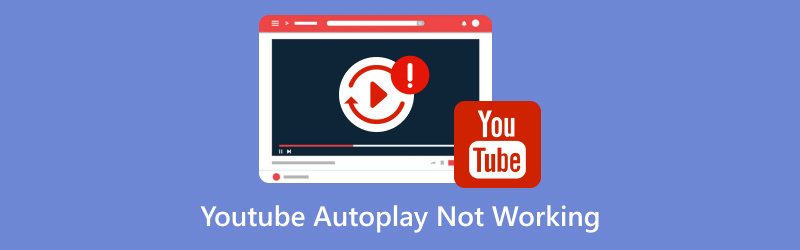
- GUIDELISTA
- Del 1. Varför fungerar inte min YouTube Autoplay?
- Del 2. 4 sätt att fixa YouTube Autoplay som inte fungerar
- Del 3. Bonus: Hur man fixar en nedladdad YouTube-video som inte kan spelas upp
- Del 4. Vanliga frågor
Del 1. Varför fungerar inte min YouTube Autoplay?
Innan vi börjar åtgärda saker, låt oss prata om varför detta kan hända från första början. Att autouppspelning inte fungerar på YouTube kan orsakas av några olika saker:
Autouppspelningsfunktionen är avstängd
Den här är den mest uppenbara. Ibland stänger vi av misstag av autouppspelning utan att inse det. Det kan bero på ett slumpmässigt klick, eller kanske har du stängt av det för att förhindra oändlig looping av videor när du blev distraherad.
Problem med webbläsarcache
Med tiden samlar din webbläsare in cachade data och cookies för att hjälpa webbplatser att laddas snabbare. Ibland kan dock denna cachade data bli skadad eller föråldrad, vilket orsakar problem som autouppspelning.
Tillägg eller tillägg som stör
Om du använder en annonsblockerare eller andra webbläsartillägg kan de störa YouTubes autouppspelningsfunktion. Dessa tillägg kan ibland blockera skript som är viktiga för att autouppspelning ska fungera.
Föråldrad webbläsare
Det här är inte lika vanligt, men om du inte har uppdaterat din webbläsare på ett tag kan det orsaka problem med YouTube-funktioner som autouppspelning.
Oavsett orsaken är det oftast ganska enkelt att fixa autouppspelning. Låt oss gå igenom några av de mest effektiva sätten att få det att fungera igen.
Del 2. 4 sätt att fixa YouTube Autoplay som inte fungerar
1. Aktivera automatisk uppspelning på YouTube
Okej, det här är en självklarhet. Om du av misstag har inaktiverat autouppspelning är det enkelt att aktivera det igen. Här är vad du behöver göra:
Spela upp valfri video på YouTube.
Leta efter Autospela växla på höger sida av skärmen, precis ovanför följande videoförslag.
Om reglaget är avstängt (grå), klicka på det för att slå på det (blått).

Enkelt, eller hur? När du har gjort detta, kontrollera igen för att se om autouppspelningen fungerar igen. Om inte, låt oss prova följande steg.
Uppspelningen av din YouTube-video stoppas om du inte aktiverar det här alternativet. Om du vill titta på en video flera gånger kan du loopa en YouTube-video.
2. Rensa webbläsarens cache
Som tidigare nämnts kan din webbläsare ibland lagra gammal, skadad data som stör hur webbplatser fungerar. Att rensa webbläsarens cache kan lösa problemet snabbt. Så här gör du:
För Google Chrome:
Klicka på de tre punkterna som finns i det övre högra hörnet av din webbläsare.
Öppna inställningar, Välj den Sekretess och säkerhet avsnittet och klicka sedan på Radera webbläsardata.
I popup-fönstret väljer du Cachade bilder och filer (du kan också kolla Cookies och annan webbplatsdata (om du vill göra det lilla extra). Glöm inte att välja önskat tidsintervall.
Klick Radera data.
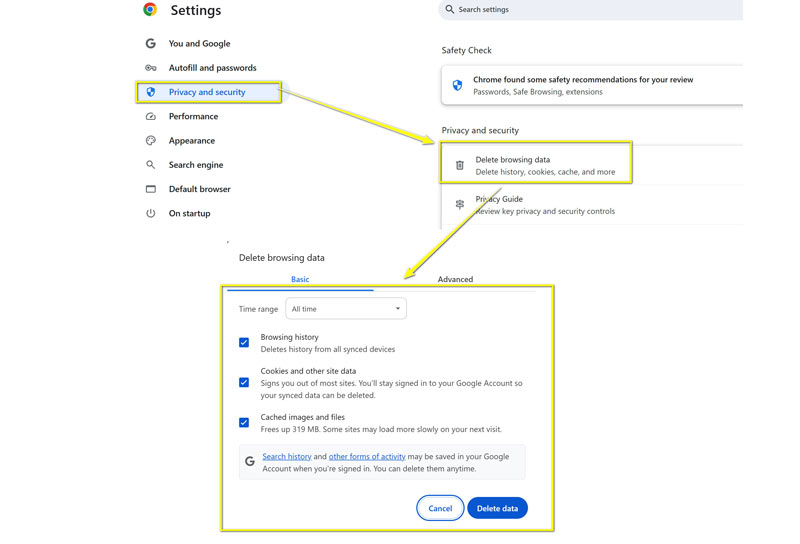
För Mozilla Firefox:
Klicka på de tre horisontella linjerna som finns i det övre högra hörnet.
Välj inställningar, då Sekretess och säkerhet.
Under Cookies och webbplatsdata, klick Rensa data.
Kontrollera Cachelagrat webbinnehåll och klicka Klar.
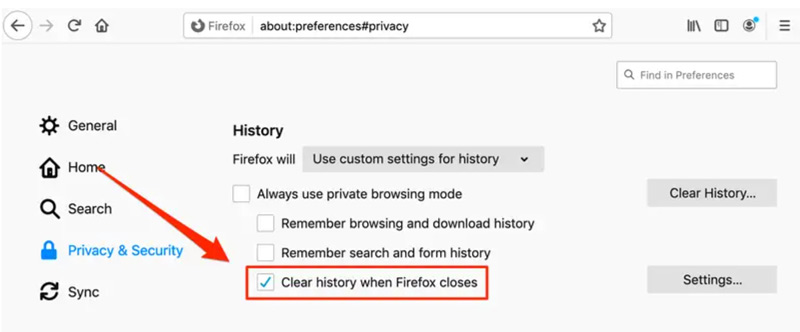
När du har rensat cachen, starta om webbläsaren och ge YouTube en ny chans. Håll tummarna för att autouppspelningen borde fungera igen!
3. Inaktivera Adblock-tillägg
Om du har annonsblockerare installerade i din webbläsare kan de orsaka att autouppspelning slutar fungera. Vissa annonsblockerare blockerar viktiga skript från att laddas, inklusive de som behövs för autouppspelning. För att testa om det är problemet, följ dessa steg:
Stäng tillfälligt av ditt AdBlock-tillägg (du kan vanligtvis göra detta genom att klicka på tilläggsikonen i din webbläsare och stänga av det).
Ladda om YouTube och se om autouppspelning fungerar.
Om den gör det vet du att annonsblockeraren var boven i dramat. Du kan stänga av den på YouTube eller hitta en annan annonsblockerare som inte stör autouppspelningen.
4. Kontrollera om det finns webbläsaruppdateringar
Ibland kan en föråldrad webbläsare orsaka problem med automatisk uppspelning. Det kan vara dags om du inte har uppdaterat din webbläsare på ett tag. Så här uppdaterar du din webbläsare:
För Google Chrome:
Klicka på de tre punkterna i det övre högra hörnet.
Gå till Hjälp > Om Google Chrome.
Chrome letar efter uppdateringar och installerar dem om det finns några. När uppdateringen är klar startar du bara om webbläsaren och kollar YouTube igen.
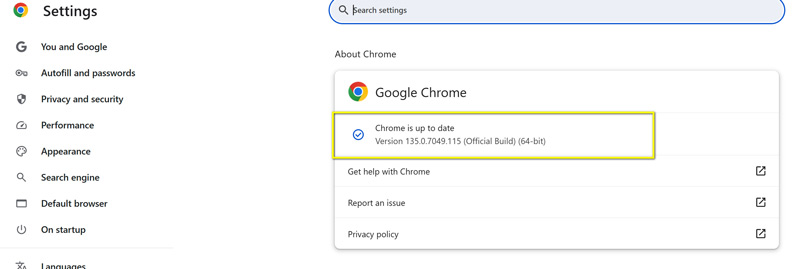
För Mozilla Firefox:
Klicka på de tre horisontella linjerna i det övre högra hörnet i din webbläsare.
Gå till Hjälp > Om Firefox.
Firefox kommer automatiskt att söka efter uppdateringar. Starta om webbläsaren när det är klart.
Kontrollera om autouppspelningen fungerar korrekt efter uppdateringen.

Del 3. Bonus: Hur man fixar en nedladdad YouTube-video som inte kan spelas upp
Så, vad händer om problemet inte är autouppspelningen i sig, utan en nedladdad YouTube-video som inte spelas upp? Kanske har du den här fantastiska videon på din enhet, men när du försöker spela upp den fungerar det helt enkelt inte.
Det finns ett verktyg jag har använt massor för att fixa detta: ArkThinker videoreparationDet här verktyget är utmärkt för att reparera skadade videofiler från YouTube eller andra källor. Här är vad jag älskar med det:
• Enkel att använda: Du kan reparera videofiler med bara några få klick.
• Stöd för brett format: Den hanterar många olika videoformat, så den täcker dig oavsett vad du har laddat ner.
• Förhandsgranska innan reparation: Du kan kontrollera hur mycket av videon som kan återställas innan du reparerar, vilket är superpraktiskt.
Så här använder du ArkThinker Video Repair för att fixa nedladdade YouTube-videor:
Ladda ner och installera ArkThinker Video Repair gratis med följande nedladdningsknappar.
Öppna programmet och klicka på Lägg till video för att ladda upp den nedladdade, korrupta YouTube-videon. Dessutom måste du ladda upp en exempelvideo som laddats ner från YouTube med samma YouTube-videoformat och kodek.

Välj Reparera knappen, så försöker programvaran automatiskt fixa videofilen.

När reparationen är klar klickar du på Förhandsvisning för att kolla YouTube-videon.
Om det ser bra ut, klicka Spara för att spara den fixade videon på din dator.

En sak att komma ihåg är att ArkThinker Video Repair inte reparerar flera videofiler samtidigt, så om du har flera filer som behöver åtgärdas måste du göra dem en efter en. Men bortsett från det är det ett fantastiskt verktyg som räddade mig från att förlora massor av nedladdade videor!
Del 4. Vanliga frågor
Varför fungerar inte autouppspelning på YouTube längre?
Autouppspelning kan vara avstängd, webbläsarens cache kan behöva rensas, eller ett tillägg som en annonsblockerare kan störa. Ibland kan en föråldrad webbläsare också orsaka problem.
Hur kan jag åtgärda att autouppspelning inte fungerar på YouTube på mobilen?
Kontrollera inställningen för automatisk uppspelning i YouTube-appen på din telefon genom att gå till Inställningar > Autouppspelning och slår på den.
Vad händer om automatisk uppspelning av YouTubes iframe inte fungerar?
Om du bäddar in YouTube-videor och autoplay inte fungerar i en iframe, kontrollera att autoplay-parametern är korrekt inställd i iframe-koden, så här: ?autoplay=1.
Slutsats
Att hantera autouppspelning som inte fungerar på YouTube kan vara superfrustrerande, men som tur är kan några enkla lösningar få saker tillbaka på rätt spår. Oavsett om det handlar om att aktivera autouppspelning, rensa webbläsarens cache, inaktivera tillägg eller uppdatera din webbläsare, borde en av dessa lösningar hjälpa. Och om du har problem med att ladda ner videor är ArkThinker Video Repair ett utmärkt verktyg för att få dina filer att spelas upp igen.
Hoppas att den här guiden hjälpte dig! Kontakta oss gärna om du har fler frågor eller stöter på andra problem.
Vad tycker du om det här inlägget? Klicka för att betygsätta detta inlägg.
Excellent
Betyg: 4.8 / 5 (baserat på 377 röster)
Hitta fler lösningar
Varför och hur man åtgärdar YouTube-undertexter som inte fungerar Varför visar inte YouTube miniatyrbilder? 10 enkla lösningar Varför och sätt att fixa YouTube som inte spelar upp videor i Firefox Hur man reparerar MP4-filer – Enkla och effektiva sätt att fixa skadade videor Hur man reparerar skadade MOV-filer (guide 2025) Hur man reparerar skadade AVI-videofiler: Enkla lösningar och åtgärderRelativa artiklar
- Redigera video
- Hur man gör en kort video längre med 3 olika metoder
- Slinga en video på iPhone, iPad, Android-telefon och dator
- Gratis videoredigeringsprogram – 7 bästa gratis videoredigeringsappar
- 3 TikTok Watermark Remover-appar för att ta bort TikTok Watermark
- Videofilter – Hur man lägger till och sätter ett filter på en video 2024
- Hur man saktar ner en video och gör slow motion-video 2024
- Dela din stora videofil med 3 bästa filmklippare 2024
- Hur man lägger till vattenstämpel till video på olika enheter 2024
- 5 bästa MP4-kompressorer för att minska videofilstorleken 2024
- Detaljerad guide om hur man saktar ner en video på Snapchat 2024


